-
开发环境操作系统:win10
-
IntelliJ IDEA: 2018.2.4 (Ultimate Edition)
本章的开发环境:
-
开发环境操作系统:macOS Mojave
-
IntelliJ IDEA: 2018.3.5 (Ultimate Edition)
之所以要改变开发环境,是因为Docker Image和Docker-compose插件需要在当前电脑安装Docker和docker-compose(上一章的Dockerfile不需要要),个人并不想在windows下使用docker,因此改MacBook pro作为开发环境,读者您可以继续使用win10进行实战,但请将Docker和docker-compose装好。
准备工作
参照上一篇文章,在IDEA上建好与远程Docker服务的连接,如下图所示,IEDA连接的远程Docker服务部署在IP为192.168.50.75的服务器上:
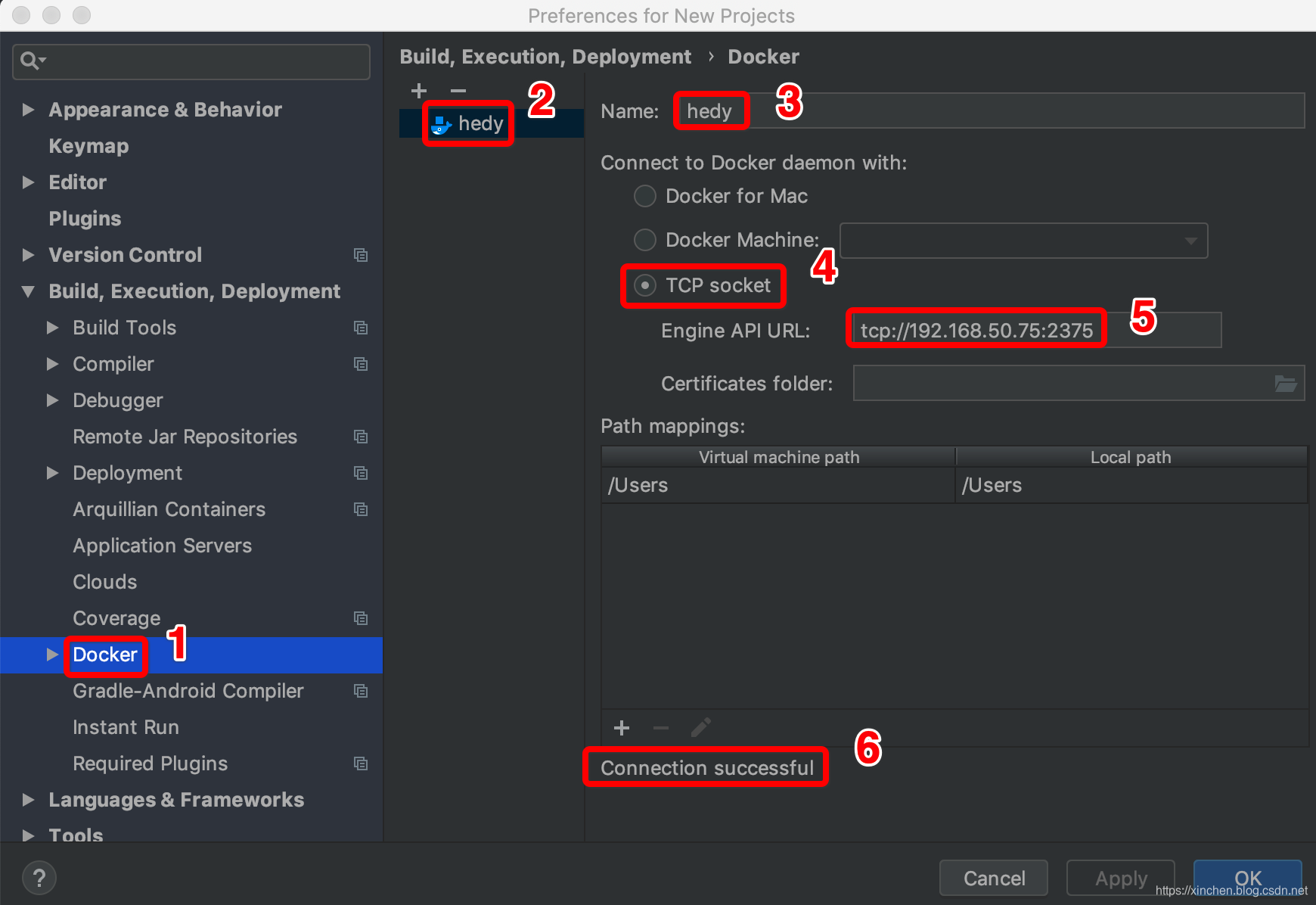
Docker Image插件
该插件的作用相对简单:用指定的镜像运行容器;
接下来建一个配置试试,该配置用于运行tomcat镜像,注意此时远程Docker自身的本地仓库中不存在任何镜像,空空如也:
-
在IDEA上打开或者新建一个工程(无特殊要求,我这是上一篇的springboot工程);
-
如下图,点击红框处的"Edit Configurations"进入配置页面:
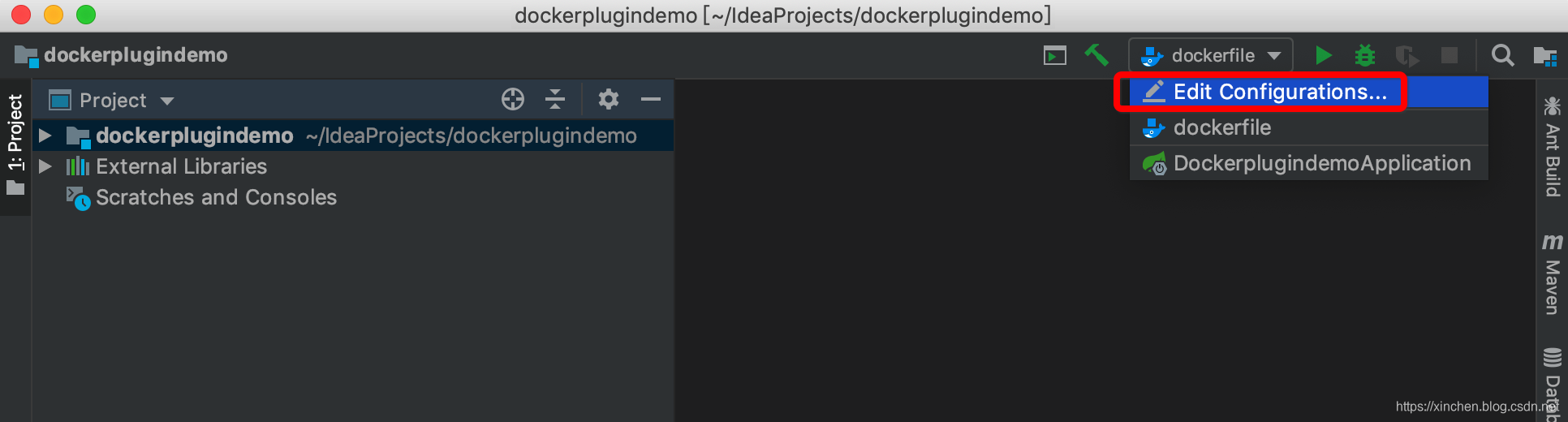 3. 新增一个Docker Image运行配置,如下所示:
3. 新增一个Docker Image运行配置,如下所示:
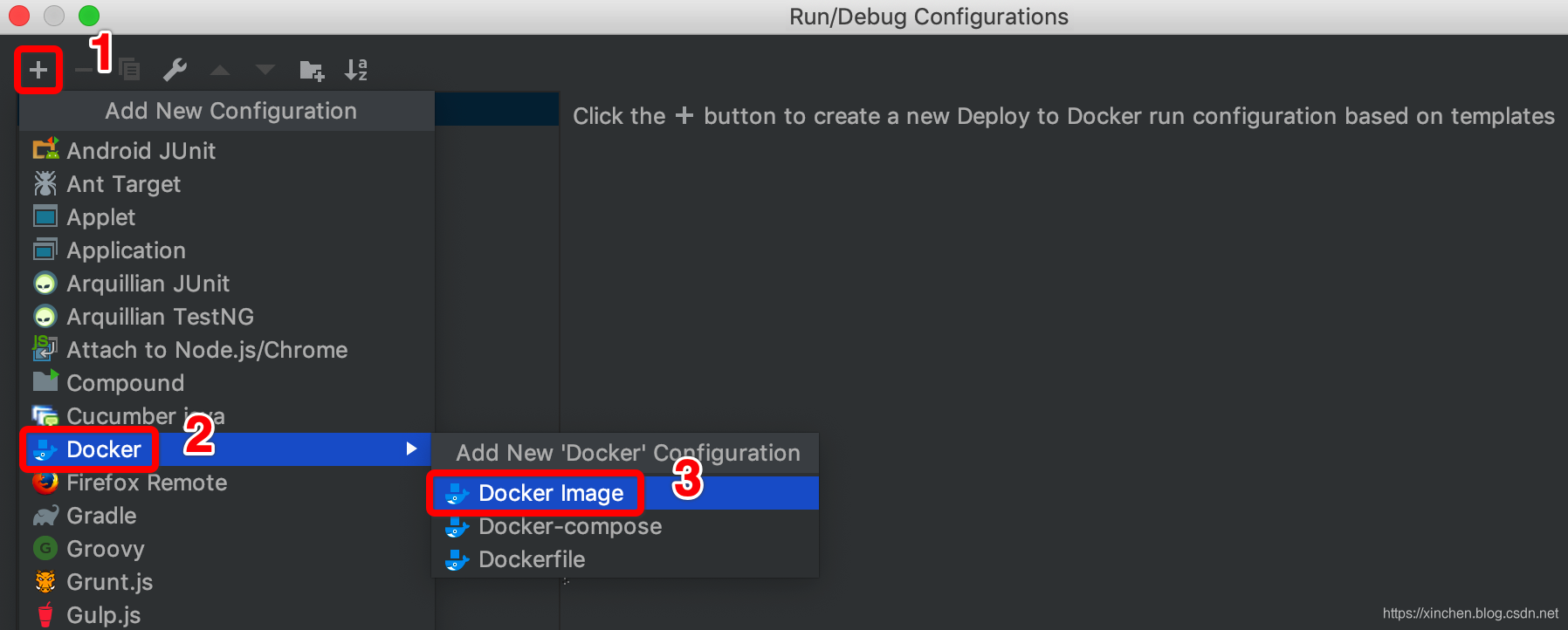
- 该Docker Image的配置如下所示,主要是指定远程Docker、镜像、以及端口映射:
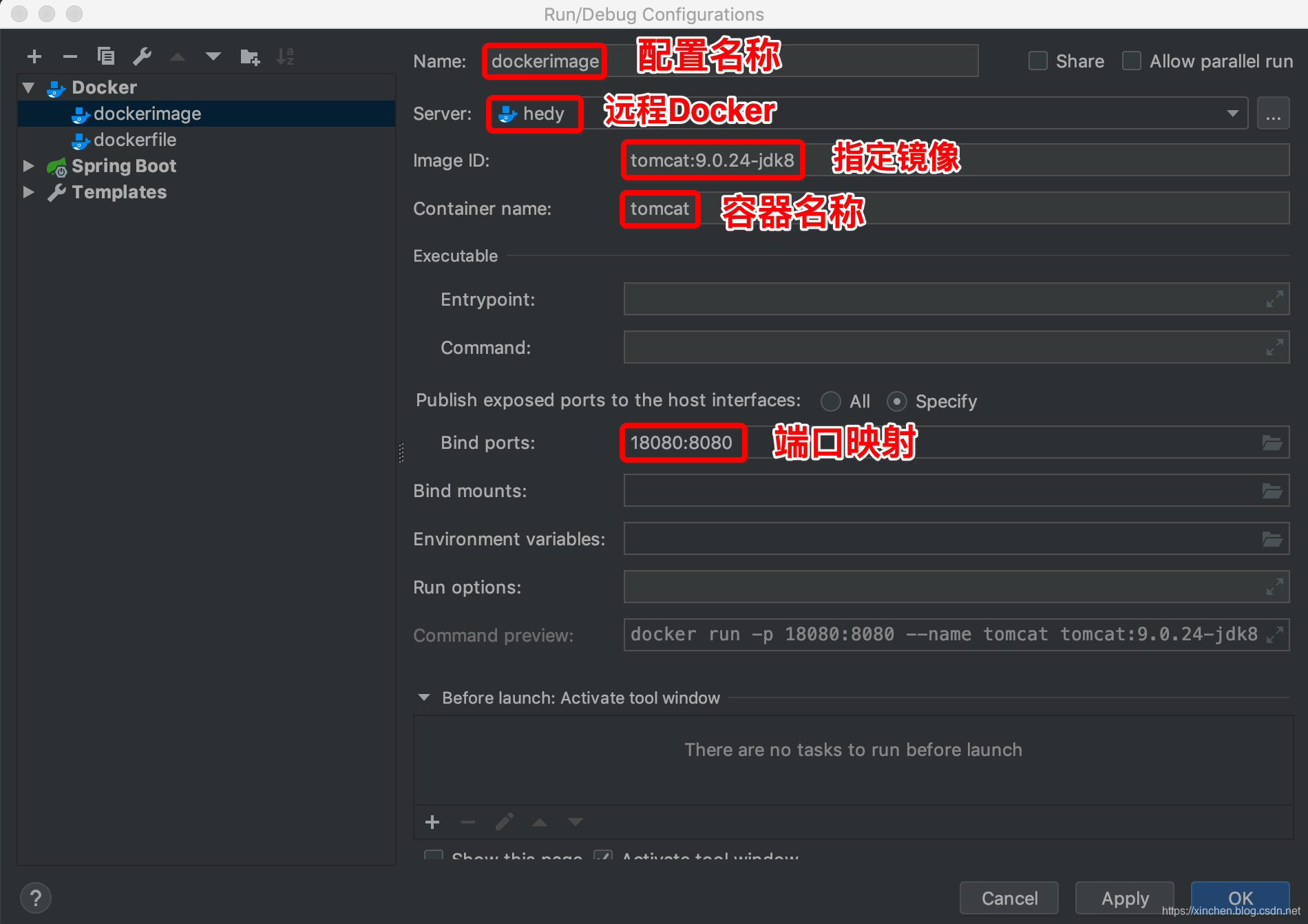
- 在主窗口,如下图所示,选中刚才新增的配置,点击绿色的三角形图标即可在远程Docker上运行镜像tomcat:9.0.24-jdk8的容器:

- 如下图,从部署日志信息可见,由于192.168.50.75这台机器的本地镜像仓库中没有tomcat的镜像,会自动从公共仓库下载镜像:
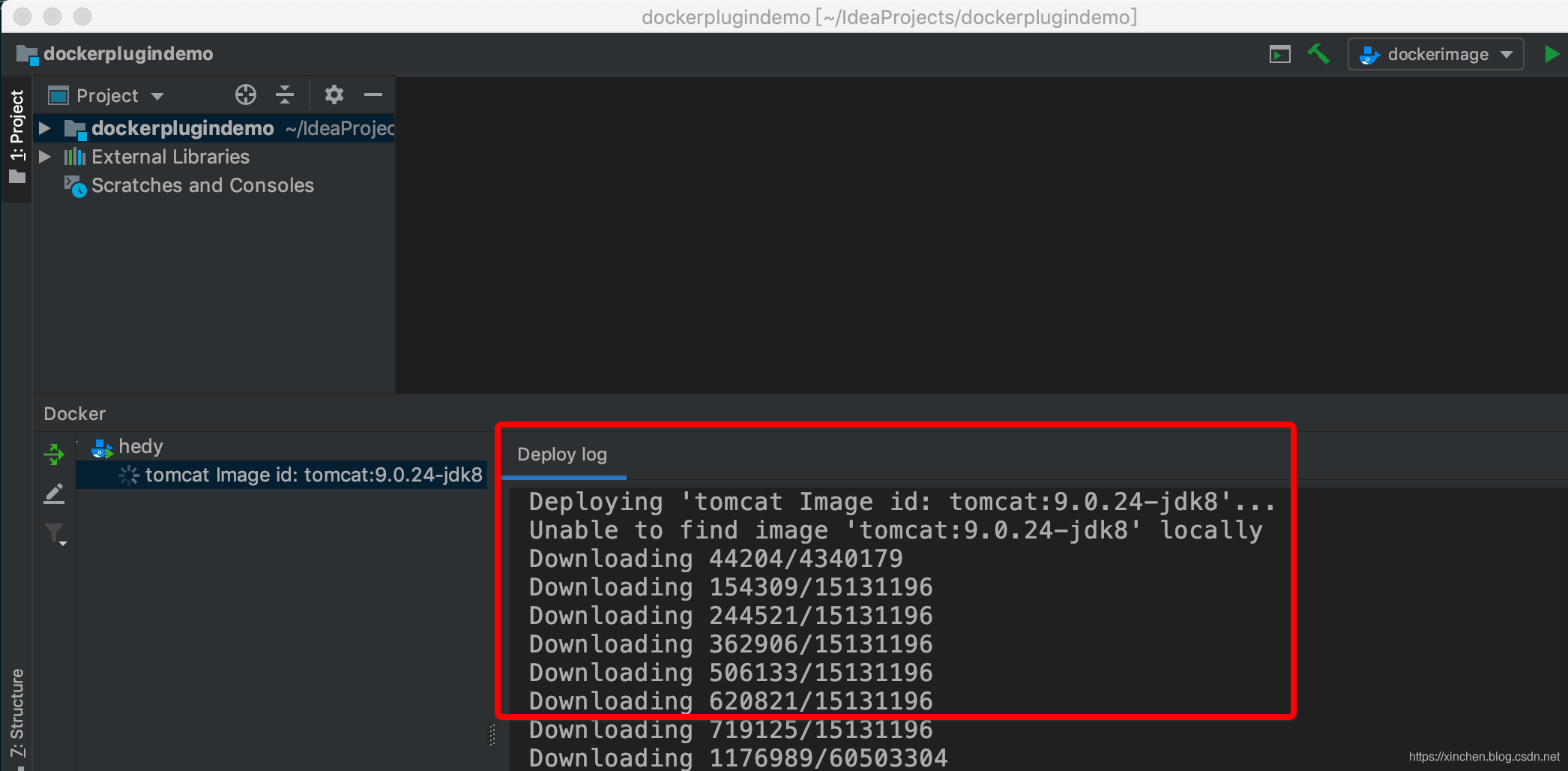
- 镜像下载后会创建容器并启动,如下图:
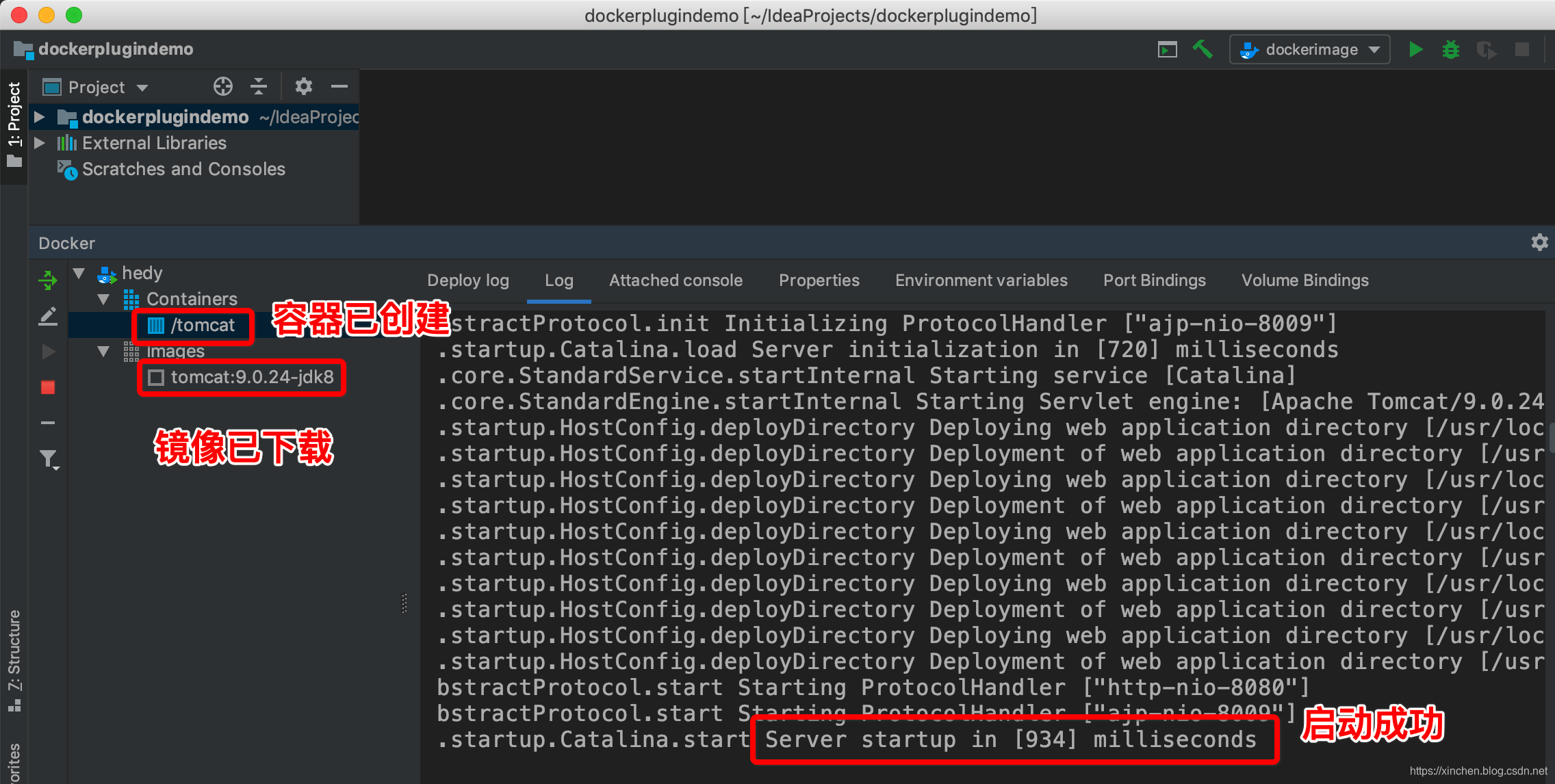
- 试试Tomcat是否正常,地址是:http://192.168.50.75:18080 ,如下图,服务正常:
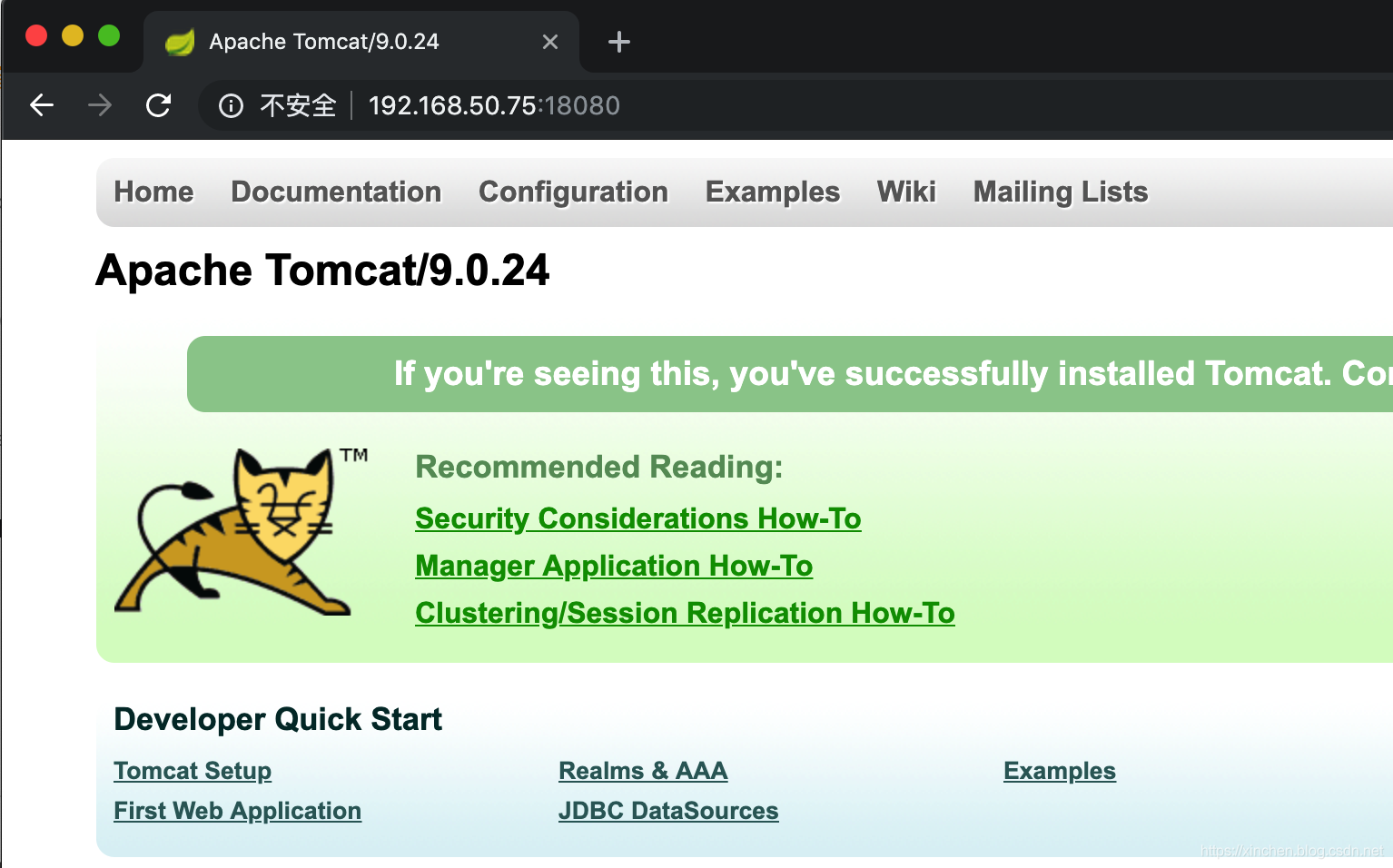
至此,Docker Image插件体验完成。
TouchBar用起来
最后
自我介绍一下,小编13年上海交大毕业,曾经在小公司待过,也去过华为、OPPO等大厂,18年进入阿里一直到现在。
深知大多数Java工程师,想要提升技能,往往是自己摸索成长,自己不成体系的自学效果低效漫长且无助。
因此收集整理了一份《2024年Java开发全套学习资料》,初衷也很简单,就是希望能够帮助到想自学提升又不知道该从何学起的朋友,同时减轻大家的负担。



既有适合小白学习的零基础资料,也有适合3年以上经验的小伙伴深入学习提升的进阶课程,基本涵盖了95%以上Java开发知识点,不论你是刚入门Android开发的新手,还是希望在技术上不断提升的资深开发者,这些资料都将为你打开新的学习之门!
如果你觉得这些内容对你有帮助,需要这份全套学习资料的朋友可以戳我获取!!
由于文件比较大,这里只是将部分目录截图出来,每个节点里面都包含大厂面经、学习笔记、源码讲义、实战项目、讲解视频,并且会持续更新!
.net/topics/618164986)
由于文件比较大,这里只是将部分目录截图出来,每个节点里面都包含大厂面经、学习笔记、源码讲义、实战项目、讲解视频,并且会持续更新!








 本文介绍了如何在MacOSMojave环境下使用IntelliJIDEA2018.3.5UltimateEdition配置DockerImage插件,以运行Tomcat镜像,并演示了从下载镜像到容器启动的过程。作者还分享了Java开发的学习资源,包括体系化的学习资料和实战项目。
本文介绍了如何在MacOSMojave环境下使用IntelliJIDEA2018.3.5UltimateEdition配置DockerImage插件,以运行Tomcat镜像,并演示了从下载镜像到容器启动的过程。作者还分享了Java开发的学习资源,包括体系化的学习资料和实战项目。














 2671
2671

 被折叠的 条评论
为什么被折叠?
被折叠的 条评论
为什么被折叠?








